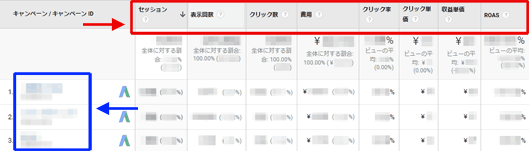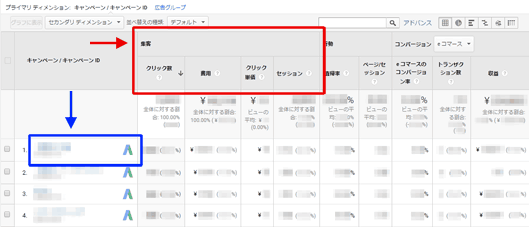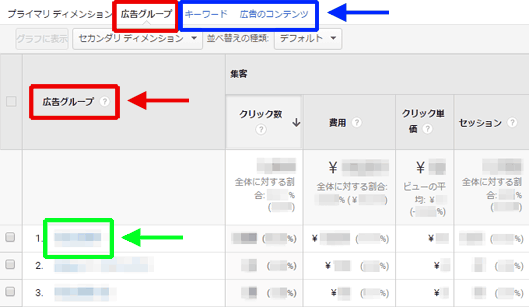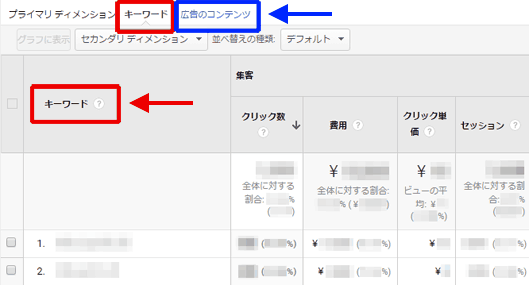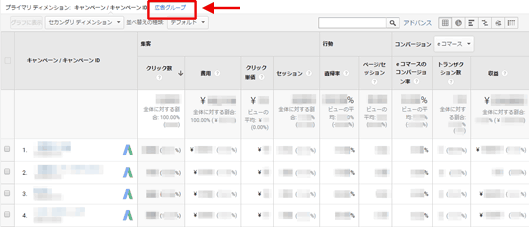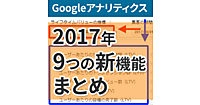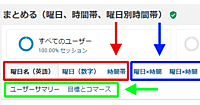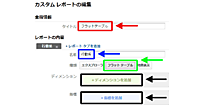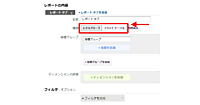前回はグーグルの広告運用システム「AdWords」とGoogleアナリティクスを連携する方法について解説した。今回はGoogleアナリティクスのレポート内に出てくるAdWords特有の用語と、実際にどのようにレポートを見ていくのかを具体的に解説する。
AdWordsは検索連動型広告だけでなく、動画広告などを含めさまざまな種類の広告を取り扱うようになってきており、設定項目なども複雑多岐になってきている。筆者は運用型広告の専門家ではないので細かい話はできないが、GoogleアナリティクスにおけるAdWords広告特有のレポートやデータの見方をざっくりと把握してもらえればと思う。
- GAの[集客]>[AdWords]セクションのレポートを知る
- 「キャンペーン」レポートからドリルダウンして広告の成果を見る
AdWords特有の用語と階層構造を理解する
GoogleアナリティクスでAdWordsの分析をする場合は、[集客]>[AdWords]セクション(図1赤枠部分)のレポート群を使う。ただし、この[AdWords]セクションのレポート群にはAdWords特有の用語もある。ここでAdWordsの基礎知識については触れないが、レポートを理解するためにも、まずはAdWordsの階層構造や用語について簡単に整理しておこう。
![図1:[集客]>[AdWords]セクション](/sites/default/files/images/article2016/ga-nyumon/ga-nyumon38_01.png)
AdWordsは複数の広告を管理するために、次のような階層構造になっている。
これは、用意した広告やキーワードを複数のキャンペーンや広告グループに分類することで、意図したユーザーに意図した広告を表示できるようにするためだ。一番左の「アカウント」が一番大きな単位で、左から右に向かって細かくなり、包含関係にある(図2)。
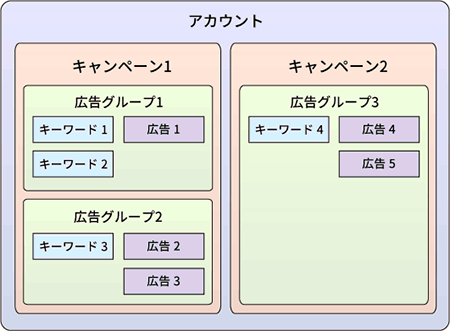
それぞれの役割は次のとおりだ。
- アカウント: 複数のキャンペーンを統合する管理単位
- キャンペーン: 広告予算や広告の掲載先を設定する単位
- 広告グループ: 同じテーマを持つ広告やキーワードをまとめた単位
- キーワード/広告: 「キーワード」はマッチタイプの指定など、「広告」は広告文と広告の飛び先などがひもづいている
1つのキャンペーンの中にいくつの広告グループがあってもよく、1つの広告グループにいくつのキーワードや広告があってもよい。
GoogleアナリティクスのディメンションとAdWordsの用語の対応は?
Googleアナリティクスの[集客]>[AdWords]セクションのレポート群には「キャンペーン」「広告グループ」「キーワード」というディメンション名が出てくるが、これらはそれぞれAdWordsの「キャンペーン」「広告グループ」「キーワード」のことを表している。
少し表現が異なるのはGoogleアナリティクスの「広告のコンテンツ」というディメンションで、これはAdWordsの「広告」に対応している。
基本的な構造とディメンションの対応が理解できれば、あとは連載の第35回の基本的な集客分析の原則を踏襲してレポートを見ていけばよい。そこで紹介した基本的な考え方は次の2つだ。
- 大ざっぱな把握から詳細へドリルダウンする
- 「量」「質」「成果」を一気通貫で見る
広告特有の指標があるので、[AdWords]セクションのレポートの表示形式は若干異なる。これらを踏まえて、実際のレポートを見ていくことにしよう。
①「キャンペーン」レベルで大ざっぱに見る
「アカウント」が一番上位レベルなので、まずは「アカウント」別に見るのがスタート地点になる。しかし、大規模なサイトでない場合は、1つのサイトの広告に1つのAdWordsアカウントが対応していることが多いのではないだろうか?
その場合は、次のレベルである「キャンペーン」が実質的に分析の最上位単位になるだろう。つまり多くの場合、スタート地点は「キャンペーン」別のレポートになる。この「キャンペーン」とその次のレベルの「広告グループ」ディメンション別にデータを見ることができるのが[集客]>[AdWords]>[キャンペーン]レポートだ(図3赤枠部分)。
[AdWords]セクションの主要なレポートにある共通の機能を説明しておこう。[集客]>[AdWords]>[キャンペーン]レポート(図3赤枠部分)などの主要なレポートでは、レポート上部に「パソコン」「モバイル」「タブレット」の表示がある(図3青枠部分)。
これはサイト利用者のデバイスタイプ別に絞り込むことができる機能だ。「モバイル」はいわゆるスマートフォンからのWebサイト利用を意味する。ユーザーの利用デバイスが異なると、広告の成果にもサイト内行動にも大きな違いが出るので、その切り替えが簡単にできるようになっているのだ。
そしてその下にある「指標グループ」を見てみると(図3緑枠部分)、右端に他の[集客]セクションのレポートにはなかった「クリック」という指標グループがあることに気が付くだろうか。これはGoogleアナリティクスにはない、広告ならではの指標グループだ。「クリック」指標グループを選択した場合のレポート画面が図4だ。「セッション」「表示回数」「クリック数」「費用」「クリック率」「クリック単価」「収益単価」「ROAS」という指標が並んでいる(図4赤枠部分)。
これらの指標は、最初の「セッション」を除いてすべて広告系の指標だ。それぞれは次のことを表している。
- 表示回数: 何回広告が表示されたか
- クリック数: 広告がどれくらいクリックされたか
- 費用: その広告にかかった費用はいくらか
- クリック率: クリック数÷表示回数
- クリック単価: 費用÷クリック数
- 収益単価: 収益÷クリック数(広告1クリックあたりの売り上げ)
- ROAS: 収益÷費用(広告費用対効果)
[キャンペーン]レポートではこれらの指標がキャンペーン単位に表示されるので(図4青枠部分)、キャンペーンごとの粒度で広告の成績を比較対比できる。
また、「クリック」指標グループではなく、標準で選択されている「サマリー」指標グループも見てみよう。「サマリー」指標グループでは、「集客」カテゴリの4つの指標(図5赤枠部分)のうち「クリック数」「費用」「クリック単価」の3つが広告特有の指標だ。
こうした指標グループを選択して、第35回を参考に「量」「質」「成果」を一気通貫で見ていくのがよいだろう。「成果に結びついているキャンペーンはどれか」「成果に直結していないが質の高いユーザーを呼び込んでいるキャンペーンはどれか」「量も質も悪いキャンペーンはどれか」といった視点で全体の現状把握をしながら、次の施策を練るヒントにしよう。
②「広告グループ」などの細かいレベルにドリルダウンして見る
成果が上がっていないキャンペーン、あるいは気になるキャンペーンがあったら、そのキャンペーンを詳しく調べるために「広告グループ」や「キーワード」といったより細かいレベルにドリルダウンしていこう。
図5の[集客]>[AdWords]>[キャンペーン]レポートで「キャンペーン/キャンペーンID」ディメンションが選択されている画面で、気になったキャンペーンの1つをクリックする(図5青枠部分)。すると図6のようにクリックしたキャンペーンのデータに絞り込まれ、そのキャンペーン内の広告グループ別のデータを細かく確認できるようになる(図6赤枠部分)。
この画面では広告グループだけでなく、同キャンペーン内の「キーワード」や「広告のコンテンツ」のレベルにディメンションを切り替えて見ることもできる(図6青枠部分)。
広告グループごとの数字を見て、気になった広告グループの1つをクリックしよう(図6緑枠部分)。すると図7のように、該当広告グループのデータに絞り込まれ、その広告グループ内の「キーワード」別の細かさでデータを確認できるようになる(図7赤枠部分)。この画面でも「広告のコンテンツ」ディメンションに切り替えて見ることができる(図7青枠部分)。
ここでは「キャンペーン/キャンペーンID」(図5) → 「広告グループ」(図6) → 「キーワード」(図7)の順にドリルダウンして見てきたが、広告グループ単位の方が見やすい場合は、図5で「広告グループ」ディメンションを選択して(図8赤枠部分)そこをスタート地点にしてもよい。
今回は、Googleアナリティクス上に表示されるAdWords広告特有の4つのディメンション「キャンペーン」「広告グループ」「キーワード」「広告のコンテンツ」と、それらに関係する指標グループを使ったデータの見方を解説した。次回は、AdWordsに関係する特徴的なレポートを紹介する予定だ。
📝筆者が継続的に主催している講座群(Google アナリティクス中心)に興味がある方はこちらをご確認ください。
http://xfusion.jp/train.html
- この記事のキーワード












![図3:[集客]>[AdWords]>[キャンペーン]レポートの上部](/sites/default/files/images/article2016/ga-nyumon/ga-nyumon38_03m.png)